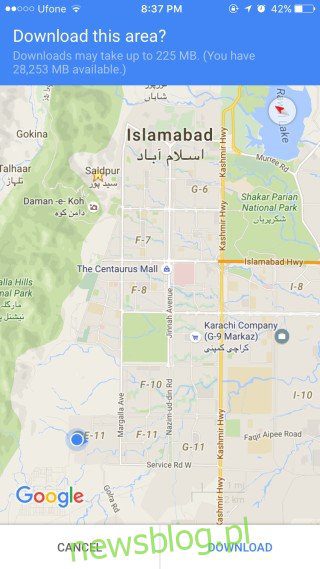
Các gói dữ liệu có thể cực kỳ đắt đỏ và các nhà cung cấp dịch vụ thường ngăn bạn sử dụng các dịch vụ nhắn tin và gọi điện. Bạn biết rằng bạn không thể sử dụng gói cước của nhà mạng với mẹ FaceTime của mình và thay vào đó, bạn sẽ phải trả cho nhà mạng của mình một mức giá cuộc gọi khác. Gói cước của nhà điều hành sẽ cho phép bạn duyệt internet, tweet, đăng trên Facebook hoặc tìm một địa điểm trên bản đồ. Nếu bạn đang sử dụng gói dữ liệu nhỏ và cố gắng tiết kiệm băng thông, ứng dụng bản đồ là nơi duy nhất bạn có thể giới hạn bản thân. Nếu bạn đang sử dụng Google Maps hoặc Maps Appleđây là một mẹo nhỏ để sử dụng chúng ngoại tuyến.
Chúng tôi nên đề cập ở đây rằng mẹo này chỉ hoạt động đối với một điểm đến được xác định trước, tức là bạn biết mình sẽ đi đâu trước khi rời khỏi nhà/văn phòng và ngắt kết nối khỏi mạng Wi-Fi của mình.
bản đồ Google
Bản đồ Google có chế độ ngoại tuyến cho phép bạn lưu một khu vực của bản đồ ngoại tuyến. Nó bao phủ một khu vực khá rộng và bạn có thể mở rộng đến mức đường phố nếu muốn. Để thêm khu vực ngoại tuyến, hãy mở ứng dụng Google Maps, chạm vào biểu tượng bánh hamburger ở góc trên bên trái và chọn “Khu vực ngoại tuyến”. Nhấn vào nút dấu cộng và chọn khu vực bạn muốn tải xuống. Nếu bạn chọn một khu vực quá lớn để tải xuống ngoại tuyến, Google Maps sẽ cảnh báo bạn và yêu cầu bạn phóng to. Đặt tên cho bản đồ và tải xuống. Bạn có thể truy cập nó khi đang di chuyển mà không cần phải bật gói dữ liệu.
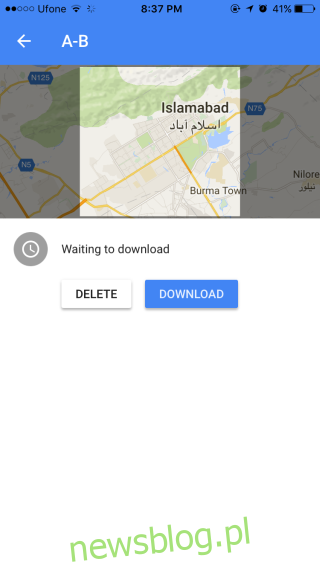
bản đồ Apple
bản đồ Apple chúng không có bất kỳ chế độ ngoại tuyến nào nhưng nếu bạn cho biết nơi bạn muốn đến, ứng dụng sẽ giữ thông tin tuyến đường, bản đồ và mọi thứ khác vào lần tới khi bạn mở ứng dụng. Điều này đi kèm với một báo trước rằng Bản đồ Apple họ phải có khả năng tìm đường đến nơi bạn muốn đến. Nó kém linh hoạt hơn nhiều so với Google Maps.
mở Apple Bản đồ, chọn nơi bạn muốn đến và nơi bạn sẽ rời đi. Apple Bản đồ sẽ hiển thị các tuyến đường khác nhau có sẵn. Chọn một và chắc chắn rằng nó tải đầy đủ. Bây giờ bạn có thể thoát ứng dụng, tắt WiFi và lên đường.
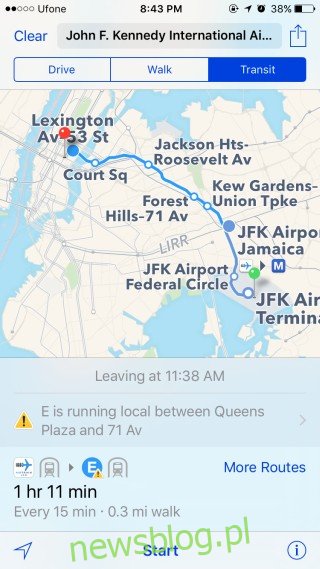
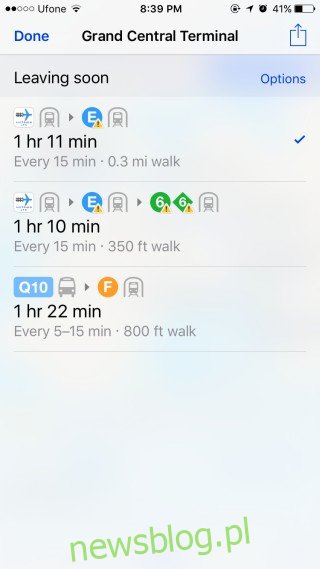
Chúng tôi sẽ nói lại lần nữa; điều này chỉ hoạt động cho một chuyến đi theo lịch trình. Hãy tưởng tượng những người ở The Hills có mắt. Một khi họ bị lạc, họ sẽ không thể sử dụng bản hack này.
